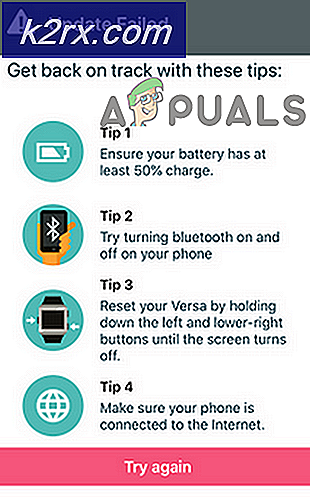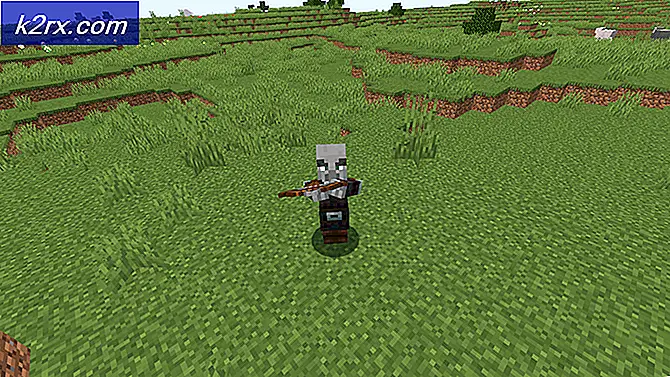Hoe repareer je een oproep mislukt op Apple Watch?
Je kan niet bellen op de Apple Watch vanwege verouderde iOS of watchOS. De getroffen gebruiker krijgt de foutmelding dat de oproep is mislukt wanneer hij probeert te bellen via zijn iWatch. In sommige gevallen krijgt de gebruiker de fout ook bij inkomende oproepen. Het probleem is niet beperkt tot een specifiek model iPhone of iWatch.
Voordat u doorgaat met de oplossingen, herstarten uw Apple Watch en iPhone. Bovendien zal iWatch bij de meeste iPhones zonder FaceTime (modellen eindigend op EA). Ook als u belt via de Apple Watch, zou u dat moeten doen in het actieve bereik zijn van uw iPhone.
Oplossing 1: koppel de oordopjes opnieuw met de Apple Watch
De fout kan optreden als u de oordopjes met je Apple Watch maar de oordopjes zitten vast in de bediening. In deze context kan het probleem mogelijk worden opgelost door de apparaten te ontkoppelen en opnieuw te koppelen.
- Open Instellingen van uw Apple Watch en tik op Bluetooth.
- Tik nu op het info pictogram naast de oordopjes en tik vervolgens op Apparaat vergeten.
- Dan controleren als iWatch de foutmelding mislukt.
- Als niet, Reparatie de oordopjes bij het horloge en controleer of het probleem is verholpen.
Oplossing 2: koppel de Apple Watch en de iPhone opnieuw
Het probleem met de mislukte oproep kan het gevolg zijn van een tijdelijke communicatie- / softwareprobleem. Het opnieuw koppelen van de Apple Watch en iPhone kan het probleem oplossen.
- Breng je telefoon en Apple Watch mee dicht bij elkaar.
- Nu lancering de Apple Watch-app op uw iPhone.
- Navigeren naar Mijn horloge tabblad en tik op uw horloge (aan de bovenkant van het scherm).
- Tik nu op het Info knop.
- Tik vervolgens op Koppel Apple Watch los. Mogelijk moet u ervoor kiezen om het mobiele abonnement te behouden of te verwijderen.
- Tik vervolgens op Bevestigen om het horloge te ontkoppelen. Voer uw Apple ID en wachtwoord in als daarom wordt gevraagd.
- Nu herstarten de Apple Watch en iPhone.
- Bij het opnieuw opstarten, koppelt u het horloge en de telefoon opnieuw om te controleren of de bug is verwijderd.
Oplossing 3: schakel geoptimaliseerd opladen van de batterij uit in de iPhone-instellingen
De maximale capaciteit van uw batterij neemt af naarmate de batterij van uw telefoon ouder wordt. Om de slijtage van uw batterij te verminderen, heeft de iPhone geoptimaliseerd opladen van de batterij geïntroduceerd, dat zich aanpast aan uw oplaadgewoonten. De fout kan optreden als de geoptimaliseerde batterijfunctie is ingeschakeld en de modules verstoort die essentieel zijn voor de werking van iWatch-communicatie. In dat geval kan het probleem mogelijk worden opgelost door het uitschakelen van de geoptimaliseerde batterijoplaadfunctie.
- Open Instellingen van uw iPhone en tik op Accu.
- Tik nu op Batterijstatus en vervolgens uitschakelen Geoptimaliseerd opladen van de batterij door de schakelaar in de uit-stand te zetten.
- Controleer nu of iWatch normaal belt.
Oplossing 4: Schakel bellen via wifi en overdracht uit in de instellingen van Apple Watch en iPhone
U kunt uw iWatch gebruiken om te bellen via Wi-Fi als de optie Wi-Fi is ingeschakeld. U kunt ook van het ene Apple-apparaat naar het andere Apple-apparaat gaan zonder de focus te verliezen als de overdrachtsfunctie is ingeschakeld. U kunt de fout die hier wordt besproken echter tegenkomen als de bovengenoemde functies op de een of andere manier vastlopen. In dit geval kan het probleem worden opgelost door deze opties opnieuw in te schakelen.
- Open Instellingen van uw iPhone en tik op Telefoon.
- Tik nu op Bellen via wifi en dan uitschakelen Sta oproepen op andere apparaten toe door de schakelaar in de uit-stand te zetten.
- Tik vervolgens op de terugknop en bellen via wifi uitschakelen door de schakelaar in de uit-stand te zetten.
- Nu open Instellingen van uw telefoon en tik vervolgens op Algemeen.
- Tik vervolgens op AirPlay en overdracht en Handoff uitschakelen.
- Start nu het Apple Watch-app op je iPhone en tik op Mijn horloge. Tik op Algemeen en dan Schakel Handoff uit.
- Nu herstarten beide apparaten. Bij het opnieuw opstarten, controleren als de oproep mislukt, wordt de fout verholpen.
- Als niet, inschakelen al deze opties opnieuw en probeer vervolgens met iWatch te bellen om te controleren of de fout duidelijk is.
Oplossing 5: ontgrendel uw iPhone en bel via de Apple Watch
Er is een bug in iOS / watchOS waardoor een gebruiker niet kan bellen wanneer het scherm van uw iPhone is vergrendeld of niet actief is. Dezelfde bug kan de hoofdoorzaak van het probleem zijn. Probeer in dit verband te bellen via uw iWatch wanneer uw iPhone is ontgrendeld.
- Ontgrendelen uw iPhone en probeer vervolgens om bellen via de iWatch om te controleren of het apparaat vrij is van de fout.
- Als dit het geval is, vergrendelt u uw telefoon en probeert u opnieuw om ervoor te zorgen dat de fout volledig is verdwenen.
Oplossing 6: ontgrendel de Apple Watch met uw iPhone
Het probleem met de mislukte oproep kan het gevolg zijn van een communicatie- / softwareprobleem tussen de apparaten. De storing kan worden verholpen door uw Apple Watch te ontgrendelen via uw iPhone. Deze oplossing werd door gebruikers aanbevolen nadat deze meerdere keren voor hen werkte.
- Start het Apple Watch app en tik op Toegangscode.
- Dan inschakelen de optie van Ontgrendel met iPhone.
- Nu herstarten uw Apple Watch en iPhone.
- Ontgrendel de Apple Watch bij het opnieuw opstarten niet rechtstreeks, maar ontgrendelen met je iPhone en probeer het dan bellen vanuit de iWatch door rechtstreeks een nummer te kiezen (niet een van de contacten) om te controleren of het probleem is opgelost.
Oplossing 7: schakel Bluetooth van de Apple Watch en iPhone uit
Uw iWatch gebruikt Bluetooth en Wi-Fi om met de telefoon te communiceren. In sommige gevallen was een ingeschakelde Bluetooth de hoofdoorzaak van het probleem, terwijl in andere gevallen het uitschakelen van Bluetooth het probleem oploste. Houd uw wifi ingeschakeld tijdens dit proces als u geen dataplan gebruikt.
- Herstarten uw Apple Watch en iPhone. druk de Digitale kroon van uw Apple Watch en tik vervolgens op Instellingen.
- Tik nu op Bluetooth en dan uitschakelen Bluetooth door de schakelaar in de uit-stand te zetten. Schakel het in als het al is uitgeschakeld.
- Dan controleren als u kunt bellen via de Apple Watch.
Oplossing 8: schakel wifi van de Apple Watch en iPhone uit
Uw iWatch gebruikt Bluetooth en Wi-Fi om met de telefoon te communiceren. In sommige gevallen was een ingeschakelde wifi de oorzaak van het probleem, terwijl in andere gevallen het uitschakelen van wifi het probleem oploste.
- Schakel uit uw Wi-Fi-router en trek de stekker uit het stopcontact.
- Nu wacht gedurende 5 minuten en dan inschakelen de router.
- Nu herstarten uw Apple Watch en iPhone.
- Dan controleren als u kunt bellen via de Apple Watch.
- Als niet, Omhoog scrollen om toegang te krijgen tot het Controle Centrum op het gezichtsscherm van uw Apple Watch.
- Tik nu op het Wi-Fi-pictogram om het uit te schakelen. Als het al is uitgeschakeld, schakel het dan in en maak verbinding met hetzelfde netwerk als je iPhone.
- Probeer het dan bellen met de Apple Watch om te controleren of de fout zich niet voordoet.
Oplossing 9: update iOS van uw telefoon naar de nieuwste build
iOS van je iPhone wordt regelmatig bijgewerkt om de steeds evoluerende technologische ontwikkelingen te verzadigen en de bekende bugs te verhelpen. U kunt de besproken fout tegenkomen als de iOS van uw iPhone verouderd is. In deze context kan het probleem mogelijk worden opgelost door iOS van uw apparaat bij te werken naar de laatste versie.
- Maak een back-up van uw iPhone.
- Sluit uw apparaat aan op een krachtbron en een Wifi netwerk (u kunt uw mobiele netwerk gebruiken, maar controleer de grootte van de download).
- Open Instellingen van uw apparaat en tik nu in het weergegeven scherm op Algemeen.
- Tik nu op Software-update en als er een beschikbaar is, download en installeer deze dan.
- Controleer na het updaten van iOS van uw apparaat of uw Apple Watch geen belfout meer heeft.
Oplossing 10: werk het besturingssysteem van uw Apple Watch bij naar de nieuwste build
Het besturingssysteem van uw iWatch wordt regelmatig bijgewerkt om in te spelen op nieuwe technologische ontwikkelingen en om bekende bugs te verhelpen. De fout kan optreden als het besturingssysteem van uw horloge niet geüpdatet is. In dat geval kan het probleem mogelijk worden opgelost door het besturingssysteem van uw iWatch bij te werken.
- Werk iOS bij van uw iPhone naar de laatste build (zoals besproken in oplossing 9).
- In rekening brengen uw iWatch voor minimaal 50% en verbind uw iWatch met een Wifi netwerk.
- Open Instellingen van uw apparaat en tik vervolgens op Algemeen.
- Tik nu op Software-update en als er een update beschikbaar is, Download en installeer het door de aanwijzingen op uw scherm te volgen.
- Controleer na het updaten van het besturingssysteem of het probleem is opgelost.
Oplossing 11: reset de Apple Watch naar de fabrieksinstellingen
Als het ontkoppelen van de Apple Watch en de iPhone niet voor u werkte, is het probleem hoogstwaarschijnlijk veroorzaakt door het corrupte besturingssysteem van de Apple Watch. In deze context kan het probleem mogelijk worden opgelost door de iWatch terug te zetten naar de fabrieksinstellingen.
- Ontkoppelen de Apple Watch en iPhone (zoals besproken in oplossing 2).
- Open Instellingen van uw Apple Watch en tik op Algemeen.
- Tik nu op Resetten en tik vervolgens op Wis alle inhoud en instellingen. Mogelijk moet u uw dataplan behouden of verwijderen
- Bevestig vervolgens aan Alles wissen.
- Nu, herstarten uw Apple Watch en telefoon.
- Koppel de apparaten na het opnieuw opstarten opnieuw en hopelijk is het probleem opgelost.
Als niets voor u heeft gewerkt, kan het probleem het gevolg zijn van een hardwarefout en je moet je iPhone of iWatch vervangen. Maar het is een goed idee om vervang de batterij van uw Apple Watch en telefoon (een oplossing die door sommige gebruikers is gemeld om het probleem op te lossen).